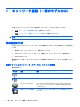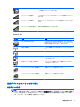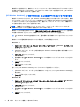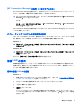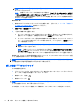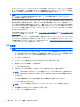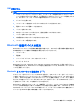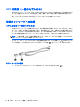HP Notebook Computer Reference Guide-Windows 7 (January 2011)
注記: 無線 LAN が一覧に表示されない場合は、無線ルーターまたはアクセス ポイントの範囲
外にいることを示します。
注記: 接続したいネットワークが表示されない場合は、[ネットワークと共有センターを開く]
→[新しい接続またはネットワークのセットアップ]の順にクリックします。オプションの一覧
が表示されます。手動での検索や、ネットワークへの接続、新しいネットワーク接続の作成など
のオプションを選択できます。
Windows XP
1. 無線 LAN デバイスがオンになっていることを確認します (詳しくは、
3 ページの 「無線デバ
イスのオン/オフの切り替え」を参照してください)。
2. [スタート]→[接続先]の順に選択します。
3. 一覧から無線 LAN を選択します。
●
ネットワークのセキュリティ設定がされていない場合は、警告メッセージが表示されます。
警告メッセージを確認し、接続を完了するには、[接続]をクリックします。
●
ネットワークがセキュリティ設定済みの無線 LAN である場合は、ネットワーク セキュリ
ティ コードの入力を求めるメッセージが表示されます。コードを入力し、[接続]をクリッ
クして接続を完了します。
注記: 無線 LAN が一覧に表示されない場合は、無線ルーターまたはアクセス ポイントの
範囲外にいることを示します。
注記: 接続したいネットワークが表示されない場合は、[接続またはネットワークをセッ
トアップします]をクリックします。オプションの一覧が表示されます。手動での検索や、
ネットワークへの接続、新しいネットワーク接続の作成などのオプションを選択できます。
接続完了後、タスクバー右端の通知領域にあるネットワーク アイコンの上にマウス ポインターを置
くと、接続の名前およびステータスを確認できます。
注記: 動作範囲(無線信号が届く範囲)は、無線 LAN の実装、ルーターの製造元、および壁や床な
どの建造物やその他の電子機器からの干渉に応じて異なります。
新しい無線 LAN のセットアップ
以下の機器が必要です。
●
ブロードバンド モデム(DSL またはケーブル)(1)およびインターネット サービス プロバイ
ダー(ISP)が提供する高速インターネット サービス
●
無線ルーター(別売)(2)
●
無線コンピューター(3)
注記: ケーブル モデムは内蔵ルーターに含まれている場合があります。別売のルーターが必要か
どうかを確認するには、ISP に問い合わせてください。
以下の図は、インターネットに接続している無線ネットワークのインストール例を示しています。
6
第 2 章 ネットワーク接続(一部のモデルのみ)